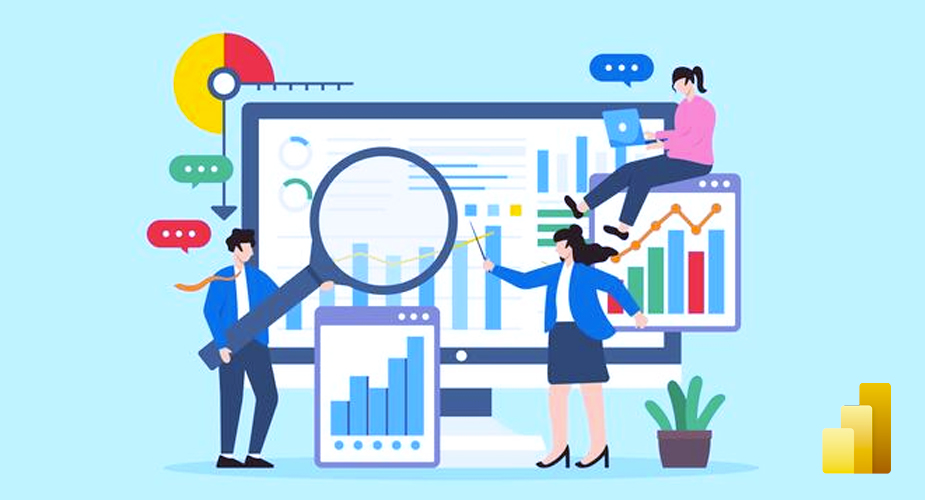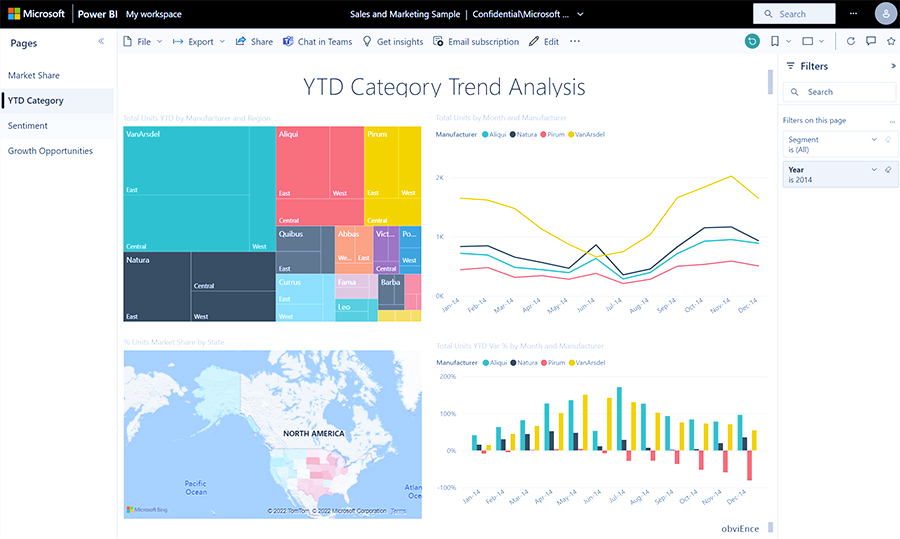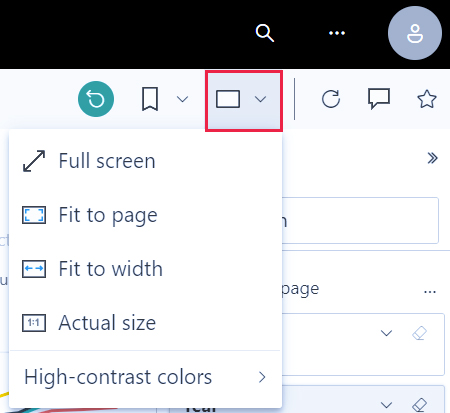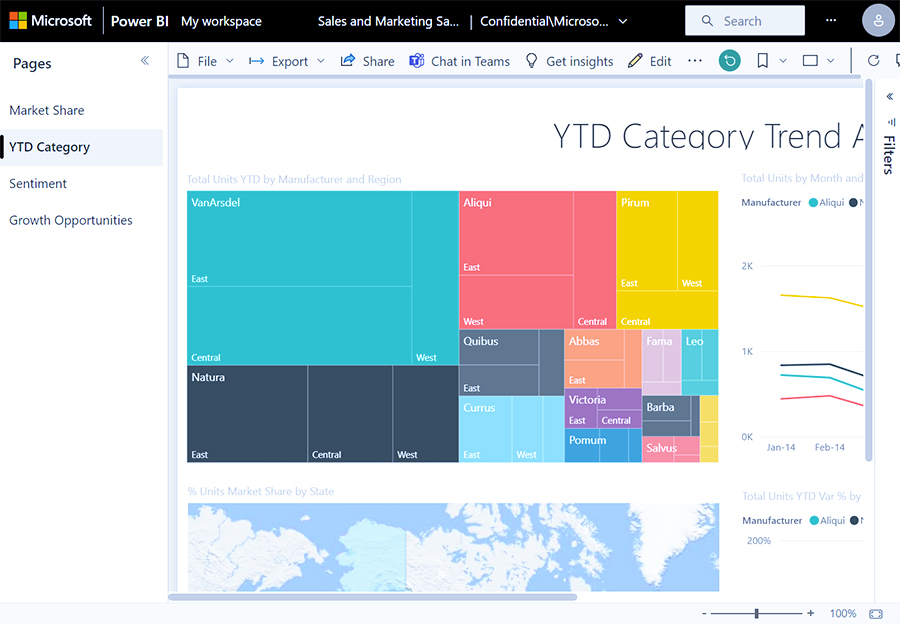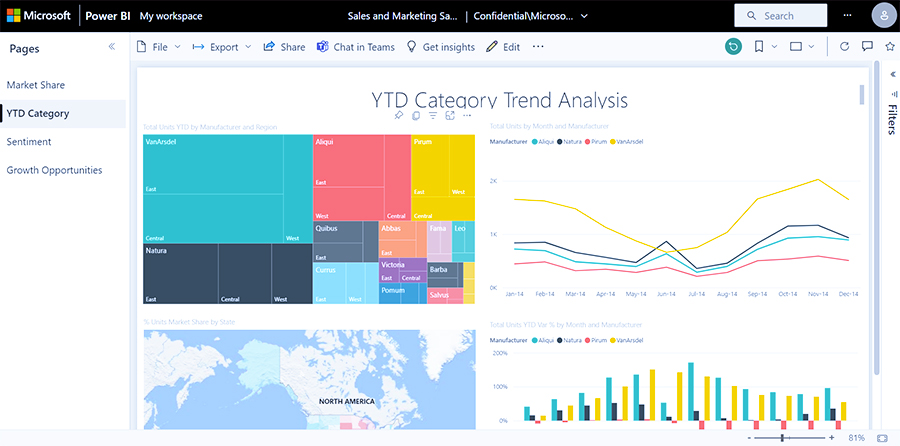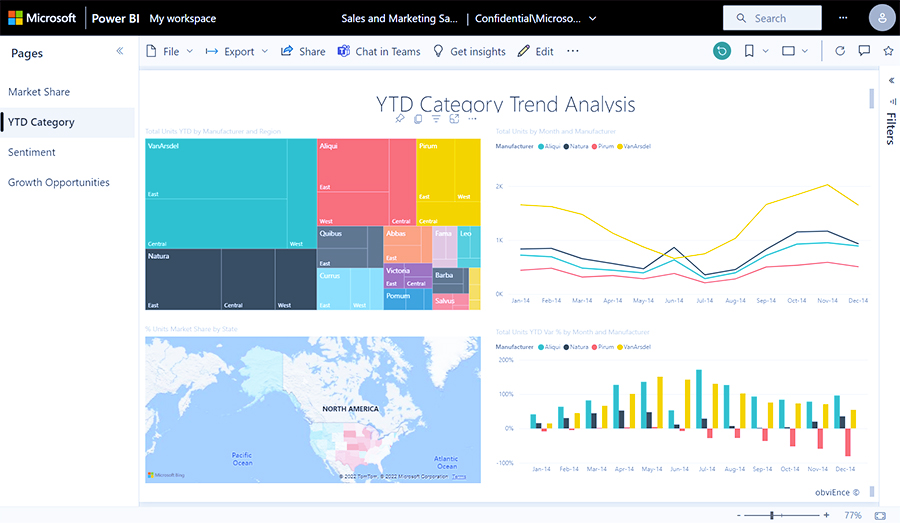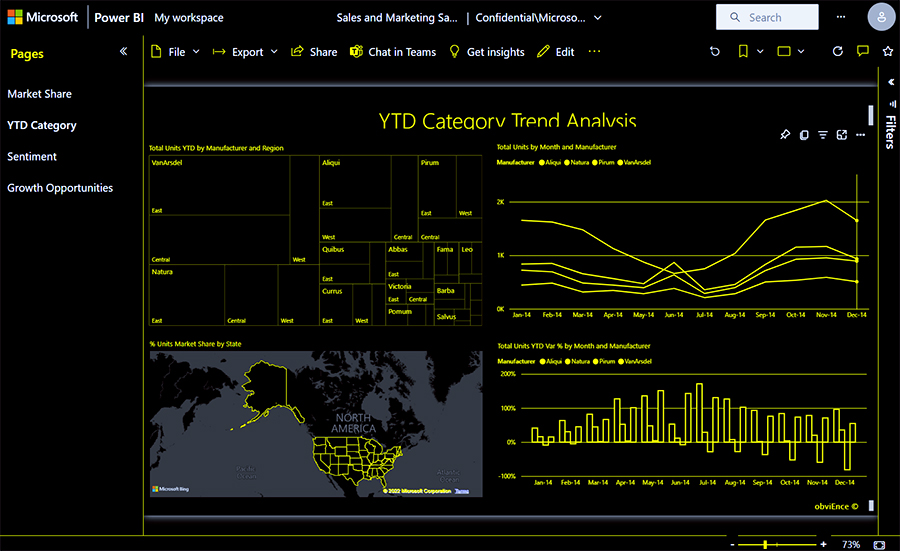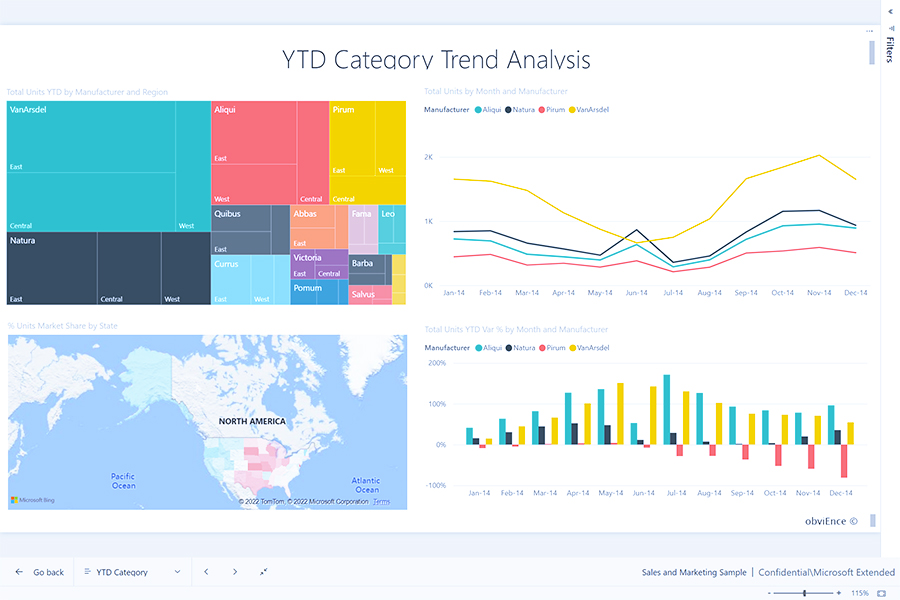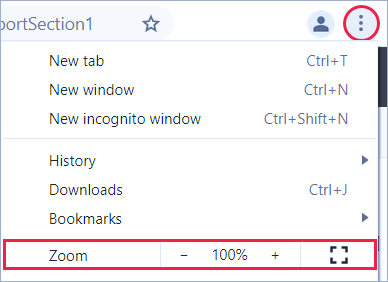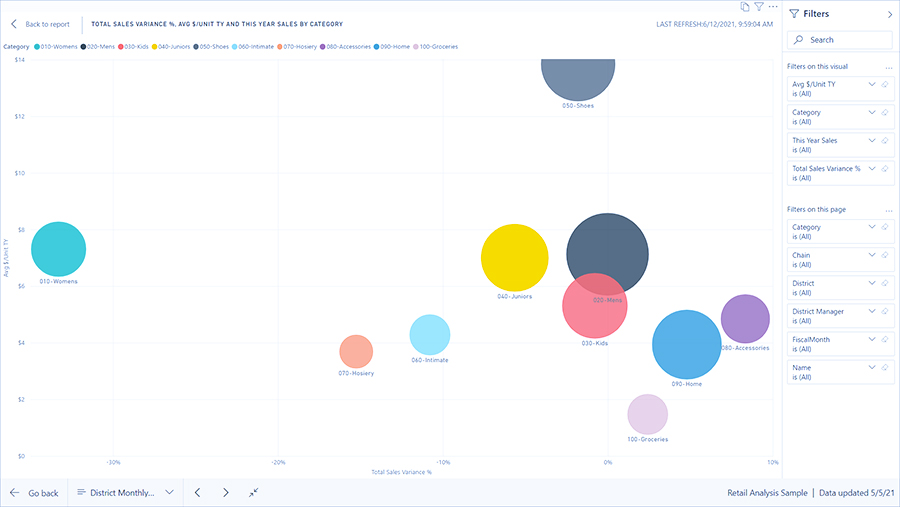تغییر صفحه نمایش در گزارش Power BI
شما میتوانید گزارشهای Power BI را در دستگاههای مختلف با اندازهها و نسبتهای ابعاد مختلف صفحه نمایش مشاهده کنید. یاد بگیرید که چگونه نمایش صفحه گزارش را تغییر دهید تا متناسب با نیازهای شما باشد.
منوی View را بررسی کنید
گزینههای موجود در منوی View به شما انعطافپذیری لازم را برای نمایش صفحات گزارش با اندازه و عرض دلخواه شما میدهند.
اگر گزارشی را در یک دستگاه کوچک مشاهده میکنید، ممکن است دیدن عناوین و توضیحات دشوار باشد. View > Actual size را برای افزایش اندازه صفحه گزارش انتخاب کنید. از نوارهای پیمایش برای حرکت در گزارش استفاده کنید.
با انتخاب Fit to width از منوی View، گزارش را با عرض صفحه نمایش خود متناسب کنید. از آنجا که این گزینه عرض را تنظیم میکند و نه ارتفاع را، ممکن است لازم باشد از نوار پیمایش عمودی استفاده کنید.
اگر هیچ نوار پیمایشی نمیخواهید، اما میخواهید از اندازه صفحه نمایش خود بهترین استفاده را ببرید، Fit to Page را از منوی View انتخاب کنید.
با انتخاب رنگهای کنتراست بالا در منوی View، رنگهای نمایشگر خود را تغییر دهید. یکی از گزینهها مانند High-contrast #1، High-contrast #2، High-contrast black یا High-contrast white را انتخاب کنید. این ویژگی به افراد دارای اختلال بینایی گزینههایی برای بهتر دیدن گزارشها میدهد. مثال زیر گزینه High-contrast #1 است.
برای نمایش صفحه گزارش خود بدون نوار منو و هدر، گزینه Full screen را در منوی View انتخاب کنید. Full screen انتخاب خوبی برای صفحه نمایشهای کوچک است که در آنها جزئیات ممکن است به سختی دیده شوند. همچنین، حالت تمام صفحه میتواند انتخاب خوبی باشد، به خصوص زمانی که صفحات گزارش را روی یک صفحه نمایش بزرگ نمایش میدهید تا افراد بتوانند آنها را مشاهده کنند اما با آنها تعامل نداشته باشند.
وقتی از گزارش خارج میشوید، تنظیمات نمای شما ذخیره نمیشوند. تغییرات به تنظیمات نمای پیشفرض برمیگردند.
از مرورگر خود برای تغییر نمایش صفحه استفاده کنید
از کنترلهای بزرگنمایی در مرورگر خود برای افزایش یا کاهش مساحت بوم موجود استفاده کنید. کاهش بزرگنمایی، مساحت بوم موجود را گسترش میدهد و افزایش بزرگنمایی، مساحت بوم موجود را کاهش میدهد.
بزرگنمایی یک ویژوال
گاهی اوقات دیدن جزئیات در یک visual دشوار است. میتوانید با استفاده از حالت فوکوس، روی یک ویژوال به تنهایی تمرکز کنید تا آن را بزرگتر کنید. برای اطلاعات بیشتر، به حالت فوکوس و حالت تمام صفحه مراجعه کنید.
مثال زیر یک visual را در حالت فوکوس نشان میدهد.
مثال بعدی یک visual را در حالت تمام صفحه نشان میدهد.
برای خرید لایسنس نرم افزار Power BI ، میتوانید از خدمات ما استفاده نموده و درخواست خود را از طریق فرم زیر ثبت نمایید.
میتوانید پاور بی آی دسکتاپ رایگان را دانلود کنید : Power BI desktop download